Apr 29, 2024 • Via : Solutions Informatiques Windows • Solutions éprouvées
Si votre Mac ne répond plus aussi rapidement qu'avant, vous devez peut-être le nettoyer. Au fur et à mesure que vous l'utilisez, toutes sortes de fichiers cache sont générés. Et la plupart d'entre eux sont inutiles. L'article ci-dessous vous indique quels types de fichiers cache peuvent être nettoyés, où ils se trouvent et comment les nettoyer.
Partie 1. Ce qui peut être nettoyé sur le système Mac!
Avec les bienfaits du développement technologique, les choses ont changé. Les smartphones ou les ordinateurs sont devenus des appareils ménagers courants pour les personnes modernes et les gens deviennent dépendants de ces appareils. Parmi les derniers smartphones ou tablettes, l'iPhone, l'iPad ou un ordinateur Mac tel que le MacBook Air est le meilleur et prestigieux choix pour eux.
La plupart des gens ont été confrontés à des problèmes de virus sur des appareils fonctionnant sous Windows et c'est pour cela qu'ils sont passés du monde Windows au monde brillant et intelligent du Mac ! Le Mac est très rapide, convivial et réputé pour sa stabilité et sa fiabilité. Mac OS X a été développé par Apple Inc. et est conçu uniquement pour les ordinateurs Apple ainsi que pour d'autres produits Apple. Les gens aiment utiliser Mac en raison de sa fluidité, mais avec le temps, Mac peut devenir lent ou les gens peuvent obtenir moins d'espace de stockage sur l'appareil. Les gens cherchent peut-être la réponse à la question de savoir pourquoi le Mac devient de plus en plus lent et perd de l'espace de stockage. La réponse est très simple : si vous utilisez un Mac activement et fréquemment, le Mac consomme de plus en plus de ressources mémoire de l'espace de stockage du périphérique, ce qui le ralentit!
Partie 2. Qu'est-ce que le fichier cache ?
Normalement, le cache est l'endroit où l'on stocke temporairement quelque chose. Si vous utilisez un navigateur, une application ou un logiciel, il laisse temporairement certains fichiers sur votre appareil afin que vous puissiez y accéder rapidement par la suite. Par exemple, si vous visitez une page à l'aide du navigateur Safari, celui-ci laisse des fichiers en mémoire cache afin que vous puissiez accéder à nouveau à la page rapidement en utilisant les fichiers en mémoire cache plutôt que le serveur d'origine.
Différents types de fichiers cache nous aident à travailler en douceur et à gagner du temps en évitant le trafic supplémentaire. Chaque ordinateur intègre différents types de fichiers cache, tels que le cache de l'utilisateur, le cache de la langue, le cache du journal du système, le cache web, le cache du navigateur, le cache de la mémoire, le cache des applications, le cache du disque, et autres, afin d'améliorer les performances ou de fonctionner plus efficacement. Mais au fil du temps, ces fichiers cache occupent l'espace de stockage du Mac. Vous devez donc effacer les fichiers de cache de votre Mac.
Il ne fait aucun doute que les ordinateurs Macs fonctionnent sans effort! Mais il faut garder le Mac en bon état comme les autres machines. Si vous prenez une petite mesure de maintenance préventive pour votre Mac, celui-ci fonctionnera sans problème pour vous. Vous pouvez accélérer votre Mac en nettoyant souvent les fichiers cache. Il ne gênera pas le système mais accélérera le Mac.
Partie 3. Trouver les fichiers cache sur votre système Mac.
Il est très facile de trouver et de vérifier les fichiers cache sur le système Mac. Vous pouvez trouver et vérifier les fichiers cache du système Mac ainsi que des navigateurs web en utilisant les options de menu correspondantes.
- Appuyez sur l'icône "Finder" et cliquez sur le nom de l'utilisateur dans les "Lieux". Vous obtiendrez une liste de dossiers dans la fenêtre du Finder, tels que "Bibliothèque", "Bureau", "Musique", etc.
- Cliquez sur le dossier "Bibliothèque". Vous trouverez une liste de sous-dossiers et vous obtiendrez le dossier "Caches" dans la liste des sous-dossiers.
- Appuyez sur la flèche gauche de l'onglet "Caches". Cela affichera tous les fichiers cache des applications installées sur votre Mac OS X.
- Cliquez maintenant avec le bouton droit de la souris sur "Caches" et sélectionnez l'option "Obtenir des informations". Une fenêtre affichera la taille et le chemin d'accès ainsi que d'autres attributs du dossier.
- Appuyez sur l'icône "Disque dur" (située dans la section "Périphériques" et intitulée "Macintosh HD") dans la fenêtre du Finder. Cela affichera le nouvel ensemble de dossiers comprenant "Applications", "Bibliothèque" et "Utilisateurs".
- Entrez dans le dossier "Bibliothèque" et trouvez le contenu. Dans cette liste de dossiers "Bibliothèque", vous pouvez localiser les "Caches".
- Sélectionnez maintenant "Modifier" et "Sélectionner tout" ou sélectionnez un par un les fichiers de cache. Faites glisser tous les éléments sélectionnés vers la corbeille. Pour cela, le mot de passe de l'administrateur est nécessaire. Si vous souhaitez supprimer les fichiers de cache de façon permanente, supprimez les dossiers ou les fichiers de la Corbeille.
Il est préférable de redémarrer votre système après avoir supprimé les fichiers cache du Mac. Vous trouverez différents types de fichiers de cache, notamment les types de fichiers de cache suivants sur votre Mac.
Fichiers cache des utilisateurs : Si vous utilisez votre Mac depuis longtemps, toutes les applications actives ont créé leurs fichiers cache dans Mac OS X et ont occupé l'espace de stockage. Vos applications ont créé des caches pour leur bon fonctionnement et certains sont volumineux. Si vous n'utilisez pas les applications, il est préférable de supprimer les fichiers cache et de libérer de l'espace. Vous trouverez les fichiers de cache de l'utilisateur dans la ~/Bibliothèque/ où ils ont été créés et vous pouvez facilement effacer les fichiers de cache manuellement.
Tout d'abord, vous devez aller dans le menu "Go to Folder" en appuyant sur Command+Shift+G depuis votre bureau Mac OS X. Ensuite, vous devez taper ~/Library/Caches/. Vous pouvez maintenant supprimer TOUS les fichiers cache ou supprimer manuellement des fichiers cache d'applications spécifiques. Il suffit de rechercher le nom de l'application, de trouver l'application et de supprimer manuellement les fichiers de cache de cette application ou d'appuyer sur Command+Delete pour l'envoyer à la corbeille et de vider la corbeille en cliquant sur l'option "Vider la corbeille".
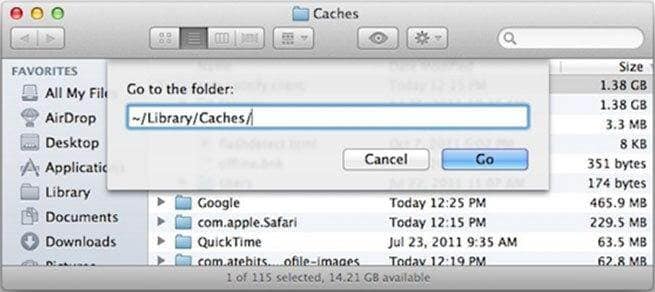
Fichiers de cache des langues : La plupart des applications contiennent plus d'une douzaine de fichiers de langue spécifiques sur votre Mac. La plupart des fichiers de langues sont inutiles pour vous car vous ne parlez pas la plupart des langues. Ces fichiers gaspillent l'espace de stockage sur le Mac et vous pouvez supprimer manuellement ces fichiers de langue indésirables de votre Mac en toute sécurité.
Vous trouverez les fichiers de langue dans le dossier Ressources se terminant par "lproj" avec le nom complet ou abrégé des langues, comme ja.lproj, fr.lproj, ru.lproj, en.lproj, etc. Vous devez sélectionner les dossiers de langues indésirables et cliquer sur le bouton de suppression ou de retrait. En outre, vous pouvez sélectionner et mettre à la corbeille les dossiers de langue de votre Mac OS X manuellement.
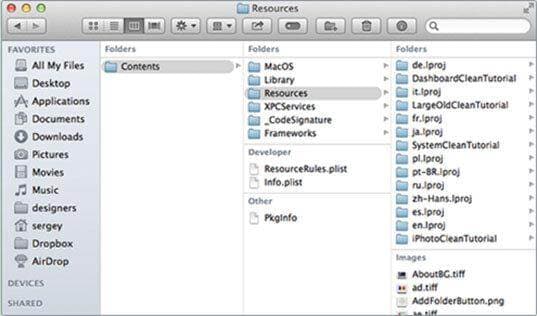
Fichiers cache des journaux du système : Divers journaux arrêtent l'action des applications et des commodités du système. Ces fichiers peuvent être envoyés aux développeurs pour qu'ils corrigent les résolutions si l'application se plante. Parfois, ces fichiers journaux contiennent beaucoup d'informations et prennent de l'espace sur votre Mac. Vous pouvez donc nettoyer les fichiers cache du journal système et récupérer de l'espace.
Si vous voulez supprimer ces fichiers cache du journal système, ouvrez la fenêtre du finder, trouvez le menu Go, et sélectionnez l'option "Go to Folder". Vous devez maintenant taper /Library/Logs et appuyer sur la touche Entrée pour accéder au dossier. Sélectionnez tous les fichiers et appuyez sur Command+Backspace pour nettoyer les fichiers cache du journal système. En outre, vous pouvez tout copier dans un dossier différent pour votre sécurité. Appuyez maintenant sur l'option "Vider la corbeille", si vous voulez supprimer définitivement les fichiers cache du journal système.
Il se peut que vous trouviez également des fichiers cache de journaux système dans le dossier /var/log. En outre, certaines applications système, telles que la messagerie, stockent leurs propres fichiers cache du journal système à un autre emplacement sur votre Mac.
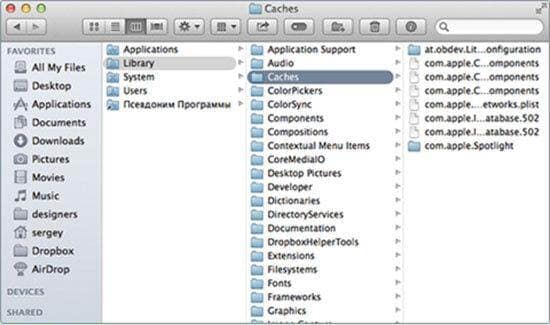
Fichiers de cache Web : Si vous chargez une page Web, le navigateur consulte d'abord le serveur du site Web concerné et ouvre la page Web. En outre, le navigateur stocke les copies des documents de la page web afin que vous puissiez y accéder directement, rapidement et à nouveau ultérieurement. Plus tard, le navigateur n'a pas besoin de charger le site web depuis le serveur, car les fichiers cache font ce travail. Si vous nettoyez périodiquement vos fichiers de cache Web, votre navigateur fonctionnera de manière plus performante.
Safari : Le navigateur Safari est conçu uniquement pour Mac. Au fil du temps, Safari récupère les fichiers cache et devient plus lent. Si vous voulez nettoyer les fichiers de cache de Safari, ouvrez Safari, cliquez sur la barre de menu Safari et réinitialisez Safari. Vous devez être sûr d'avoir vérifié toutes les données du site et de la réinitialisation. Safari supprimera tous les fichiers du cache.
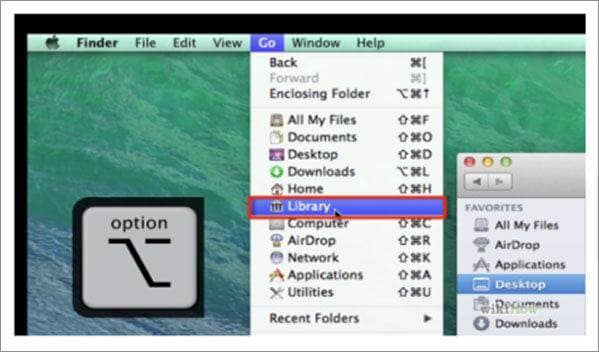
Mais il se peut tout de même que vous ayez des fichiers cache de Safari sur votre ordinateur. Donc, si vous avez besoin de supprimer complètement les fichiers cache de l'ordinateur, supprimez-les manuellement. Certains fichiers cache peuvent être cachés par votre Mac OS X. Il suffit d'ouvrir le Finder et d'ouvrir le menu Go. Faites défiler la page vers le bas et trouvez le dossier Bibliothèque dans le menu déroulant. Ouvrez le dossier Bibliothèque, sélectionnez le dossier cache, trouvez et ouvrez le dossier "com.apple.Safari" et trouvez le fichier "cache.db". Déplacez le fichier vers la corbeille ou supprimez-le définitivement.
Google Chrome : Comme pour Safari, si vous souhaitez nettoyer manuellement les fichiers de cache de Google Chrome, allez dans le dossier ~/Bibliothèque/Caches/Google/Chrome. Si vous ne trouvez pas les fichiers de cache dans l'emplacement spécifique, vous pouvez vérifier ~/Bibliothèque/Application Support/Google/Chrome pour obtenir et nettoyer les fichiers de cache.
Firefox : Si vous pensez que votre Firefox est devenu obsolète, la première chose à faire est de nettoyer les fichiers cache de Firefox stockés sur votre Mac. C'est très simple. Sélectionnez le profil ~/Bibliothèque/Caches/Firefox/Profils/ et à partir des profils, trouvez les fichiers de cache, et supprimez les fichiers. En outre, vous pouvez trouver l'emplacement des fichiers cache en naviguant dans la section à propos du cache.
Fichiers cache des applications : Les applications normalement installées génèrent un grand nombre de fichiers cache. Il est donc préférable de supprimer les fichiers cache des applications que vous n'utilisez pas ! Vous pouvez installer l'application Spotify sur votre Mac et ne pas l'utiliser pendant plusieurs mois. Mais l'application Spotify a généré environ 1,38 Go de fichiers cache sur votre Mac OS X. Vous pouvez facilement nettoyer les fichiers cache et obtenir de l'espace de stockage libre. Il suffit d'aller dans le dossier Caches, de trouver le menu Affichage, d'appuyer sur Command+J ou de cliquer sur "Afficher les options d'affichage", de trouver le dossier de cache souhaité et de supprimer les fichiers cache manuellement. Vous pouvez trouver et supprimer les fichiers cache des applications inutiles en suivant les étapes suivantes.
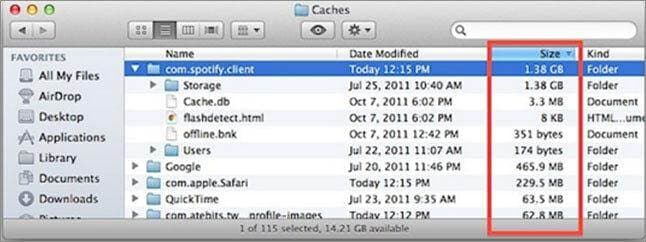
Fichiers cache de Dropbox : Les fichiers cache de Dropbox peuvent occuper plus de 10 Go d'espace de stockage sur votre ordinateur. Votre Mac peut devenir plus lent et vous pouvez rencontrer des problèmes d'espace de stockage. Dans une telle situation, vous pouvez nettoyer manuellement les fichiers cache de Dropbox. Vous trouverez ces fichiers cache dans /users/you/.dropbox/cache.
Il suffit d'aller à l'emplacement et de déplacer les fichiers cache dans la corbeille et de trouver un espace libre.
Fichiers cache iPhoto : Fichiers cache iPhoto : Lorsque nous synchronisons l'appareil mobile avec l'ordinateur, pour accélérer le processus de synchronisation, Mac copie les images et ces copies sont les fichiers cache iPhoto. Après la synchronisation des images, les fichiers cache d'iPhoto deviennent inutiles car ils génèrent de nouveaux fichiers cache iPhoto pour synchroniser la nouvelle copie des images. Allez dans le dossier des photos. Puis appuyez sur la commande et cliquez sur le fichier de la bibliothèque iPhoto. Un nouveau menu s'ouvrira pour vous. Trouvez l'option "Afficher le contenu du package" dans le menu qui vient d'apparaître et cliquez dessus. Trouvez maintenant le dossier du cache d'iPhoto et déplacez-le vers la Corbeille ou supprimez-le. Cependant, n'oubliez pas que vous pouvez trouver le fichier de la bibliothèque ailleurs si vous avez déjà déplacé l'emplacement du fichier sur votre Mac.
Allez dans le dossier des photos. Puis appuyez sur la commande et cliquez sur le fichier de la bibliothèque iPhoto. Un nouveau menu s'ouvrira pour vous. Trouvez l'option "Afficher le contenu du package" dans le menu qui vient d'apparaître et cliquez dessus. Trouvez maintenant le dossier du cache d'iPhoto et déplacez-le vers la Corbeille ou supprimez-le. Cependant, n'oubliez pas que vous pouvez trouver le fichier de la bibliothèque ailleurs si vous avez déjà déplacé l'emplacement du fichier sur votre Mac.
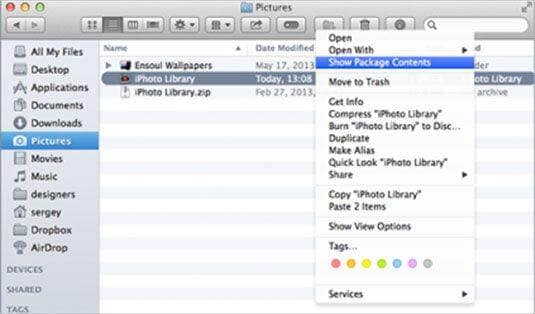
Fichiers cache d'iTunes : Chaque fois que vous lisez des clips musicaux, des livres audio ou que vous parcourez des éléments dans iTunes, iTunes enregistre les données correspondantes dans les fichiers cache du Mac. Si vous faites cela fréquemment, votre ordinateur reçoit un plus grand volume de fichiers de cache. Ces fichiers vont créer des problèmes pour votre système et vous devez nettoyer les fichiers cache manuellement. La plupart des fichiers cache d'iTunes font partie du fichier de la bibliothèque iTunes et peuvent se trouver ailleurs sur le disque dur.
Il suffit d'ouvrir iTunes et d'afficher la barre de menu en appuyant sur "Alt-X". Accédez au menu Édition et sélectionnez "Préférences". Vous devez maintenant trouver l'onglet "Avancé" et appuyer sur le bouton "Réinitialiser le cache", puis appuyer sur OK pour supprimer les fichiers du cache.
Fichiers cache de données : Si vous jouez à des jeux, cela créera des fichiers de cache de données sur votre Mac. Mais avec le temps, ces fichiers cache peuvent être corrompus et vous pouvez souffrir de ce problème. Si vous rencontrez un tel problème avec votre Mac, vous devez nettoyer manuellement les fichiers de données en mémoire cache de votre Mac. Si vous considérez le jeu Warcraft et que vous voulez supprimer les fichiers cache des données, suivez les instructions suivantes :
Vous devez vous rendre sur /Application/World of Warcraft/. Ouvrez maintenant le dossier Data et trouvez les dossiers Cache. Sélectionnez les dossiers du cache et déplacez-les vers la corbeille pour supprimer définitivement les fichiers cache.
N'oubliez pas de redémarrer votre Mac après avoir nettoyé les fichiers cache, car le Mac créera à nouveau des fichiers cache nouveaux et frais pour un fonctionnement fluide. Vous pouvez trouver et supprimer tous les types de fichiers cache manuellement à partir de Mac OS X ou vous pouvez utiliser un logiciel tiers pour faire le travail pour vous régulièrement. La suppression de tout ce qui se trouve dans le dossier "Cache" est sans danger pour le Mac, car elle vous permettra de libérer de l'espace de stockage et d'améliorer les performances du Mac.






Yvette Bonnet
chief Editor